win10无法访问局域网电脑,网络中可以搜索到其他计算机,但无法连接
Posted
tags:
篇首语:本文由小常识网(cha138.com)小编为大家整理,主要介绍了win10无法访问局域网电脑,网络中可以搜索到其他计算机,但无法连接相关的知识,希望对你有一定的参考价值。
要连接的电脑是单位的打印机电脑,我其他的同事都可以连接
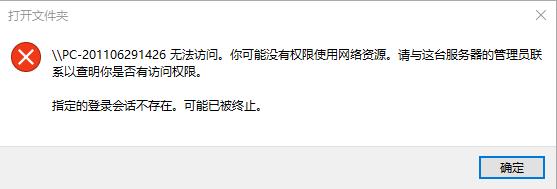
电脑未开启“文件和打印机共享”所造成的,同时还需要开启“来宾账号”。
步骤:
右击桌面左下角的“Windows”按钮,从其右键菜单中选择“运行”项打开“运行”窗口,或者直接按“Windows+R”快速打开“运行窗口。
从打开的“运行”窗口中,输入命令“regedit”并按回车即可打开注册表编辑界面。
然后将新创建的DWORD项重命名为“AllowInsecureGuestAuth”,同时将其值修改为“1”,点击“确定”完成设置操作。
接下来右击任务栏“网络”图标,从其右键菜单中选择“打开网络和共享中心”项进入。
待打开“网络和共享中心”窗口后,点击左上角的“更改高级共享设置”按钮,如图所示:
接下来从打开的“更改高级共享设置”界面中,展开“来宾或公用”栏目,勾选“启用网络发现”和“启用文件和打印共享”项,点击“保存设置”按钮。
开启“Server”服务:直接按“Windows+R”打开“运行”窗口,输入“services.msc”并按回车即可进入“服务”界面。
从打开的“服务”窗口中,找到“Server”服务,右击选择“属性”项。
并从打开的“属性”窗口中,将“启动类型”设置为“自动”,同时点击“启动”按钮以启动此服务,点击“确定”完成设置。

告诉你们一个手机降温的办法:
纸巾用水浸湿后不断擦拭手机后盖,注意水不能擦太多,薄薄擦一点就好了,关键是要后盖上的水快速蒸发。
待后盖上的水珠蒸发干后,又重复擦拭,一直重复至降温完毕时。原理就是蒸发吸热 。
手机发热严重也有可能是系统很久没有优化所致.打开手机管家,将手机优化即可
手机里的软件开的少,但是有些软件可能是高耗电的程序.我们将这些程序关闭也可以起到降温的效果.
其他人能连接到说明连接打印机的共享的主机是设置好了。问题出在自己这方:
1、本机和共享打印机的主机在同一个计算机组。
2、本机安装该打印机的驱动,可以去打印机官网找找改打印机型号的win10的驱动。
3、检测本机的一些设置,方法如下(可以先使用我给你附件里的软件试试):
关于共享问题(不要觉得下面内容很多很繁琐,一项一项的来,有办法试试总比不能用强,o(∩_∩)o )
主机设置:
1、开始--运行--gpedit.msc--计算机配置--windows设置--安全设置--本地策略--“安全选项”,右边找到“网络访问:本地帐户的共享和安全模型”,双击,选择“经典-对本地用户进行身份验证,不改变其本来身份”
2、开始--运行--gpedit.msc--计算机配置--windows设置--安全设置--本地策略--“安全选项”,右边找到“帐户:使用空密码的本地帐户只允许进行控制台登录”,选择“禁用”
如果还是不行,那么我只能说,XP的工作组共享确实有问题,我自己也尝试过跟多次,都不敢保证一定能成功。我说的1、2两点你可以试试其它选项组合,比如2选择“启用”,1选择“认为来宾”。
实在不行,只能通过管道来连张航的机器了在“开始”-“运行”-输入“\\张航的IP地址”,这样一般能连。
无法访问,您可能没有权限使用网络资源的解决
如果出现“xxx计算机无法访问,您可能没有权限使用网络资源。请与这台服务器的管理员联系以查明您是否有访问权限”的报错,这可能是计算机的安全设置被改动过了,导致目标计算机无法被访问。可以采取以下步骤解决:
1. 取消简单文件共享。
打开“我的电脑”,在菜单上选择“工具”->“文件夹选项”->“查看”,清除“使用简单文件共享(推荐)”的选择。
2. 启用guest账户。
右键点击“我的电脑”,选择“管理”,选择“本地用户和组”->“用户”,右键点击Guest用户,选“属性”,清除“帐户已停用”的选择。
3. 在组策略中设置,安全策略。
开始--运行--gpedit.msc--计算机配置--windows设置--安全设置--本地策略--“用户权力指派”,双击右边的“从网络访问此计算机”,保证其中有Everyone,双击左边的“拒绝从网络访问此计算机”,保证其是空的。
4. 选择左边的“本地策略”->“安全选项”,
a.确认右边的“网络访问:本地帐户的共享与安全模式”为“经典”;
b.确认右边的“Microsoft网络客户:为通讯启用数字签名(总是)”为“已停用”;
c.确认右边的“Microsoft网络客户:为通讯启用数字签名(如果服务器允许)”为“已启用”;
d.确认右边的“Microsoft网络服务器:为通讯启用数字签名(总是)”为“已停用”;
e.确认右边的“Microsoft网络服务器:为通讯启用数字签名(如果服务器允许)”为“已启用”。
5.正确配置网络防火墙
1>很多机器安装了网络防火墙,它的设置不当,同样导致用户无法访问本机的共享资源,这时就要开放本机共享资源所需的NetBios端口。笔者以天网防火墙为例,在“自定义IP规则”窗口中选中“允许局域网的机器使用我的共享资源”规则,最后点击“保存”按钮,这样就开放了NetBIOS端口 。
2>关闭windows自带防火墙。
6.合理设置用户访问权限
网络中很多机器使用 NTFS文件系统,它的ACL功能(访问控制列表)可以对用户的访问权限进行控制,用户要访问这些机器的共享资源,必须赋予相应的权限才行。如使用Guest账号访问该机器的CPCW共享文件夹,右键点击该共享目录,选择“属性”,切换到“安全”标签页,然后将Guest账号添加到用户列表中,接着指定Guest的访问权限,至少要赋予“读取”和“列出文件夹目录”权限。如果想让多个用户账号能访问该共享目录,只需要添加Eeryone账号,然后赋予“读取”和“列出文件夹?..
7、网络协议配置问题,
A、网络协议的安装和设置
1.在WinXP中安装NetBEUI协议
对的,你没有看错,就是要在WinXP中安装NetBEUI协议。微软在WinXP中只支持TCP/IP协议和NWLink IPX/SPX/NetBIOS兼容协议,正式宣布不再支持NetBEUI协议。但是在建立小型局域网的实际使用中,使用微软支持的两种协议并不尽如人意。比如,在解决网上邻居慢问题的过程中,笔者采用了诸多方法后网上邻居的速度虽然好一点,但还是慢如蜗牛;另外,在设置多块网卡的协议、客户和服务绑定时,这两种协议还存在BUG,多块网卡必须同时绑定所有的协议(除NWLink NetBIOS)、客户和服务,即使你取消某些绑定重启后系统又会自动加上,这显然不能很好地满足网络建设中的实际需要。而当笔者在WinXP中安装好NetBEUI协议后,以上两个问题都得到圆满的解决。
在WinXP安装光盘的“\\valueADD\\MSFT\\NET\\NETBEUI”目录下有3个文件,其中“NETBEUI.TXT”是安装说明,另外两个是安装NetBEUI协议所需的文件。安装的具体步骤如下:
复制“NBF.SYS”到“%SYSTEMROOT%\\SYSTEM32\\DRIVERS\\”目录;
复制“NETNBF.INF”到“%SYSTEMROOT%\\INF\\”目录;
在网络连接属性中单击“安装”按钮来安装NetBEUI协议。
注:%SYSTEMROOT%是WinXP的安装目录,比如笔者的WinXP安装在F:\\Windows目录下,就应该用F:\\Windows来替换%SYSTEMROOT%。
2.在WinXP中设置好其它网络协议
建议,如果你的局域网不用上Internet便只需要安装NetBEUI协议就行了。在小型局域网(拥有200台左右电脑的网络)中NetBEUI是占用内存最少、速度最快的一种协议,NWLink IPX/SPX/NetBIOS兼容协议则应当删除掉。
如果你的局域网要上Internet则必须安装TCP/IP协议。但为了网络的快速访问,建议指定每台工作站的IP地址(除非网络中有DHCP服务器),否则工作站总是不断查找DHCP服务器使网速变慢。
当然,如果网络中只安装TCP/IP协议也能够实现局域网中的互访,但是在网上邻居中要直接看到其它机器就比较困难,必须先搜索到某台机器后才能访问它,这在许多实际网络运用中显得很不方便。
3.其它Windows计算机网络协议的设置
细心的用户可能已经发现,在WinXP的网上邻居中多了一项“设置家庭或小型办公网络”向导,利用该向导可以方便地设置局域网共享、Internet连接和小型局域网。该向导还为连接WinXP的其它Windows电脑提供了一张网络安装软盘。
但是,笔者并不提倡使用这张网络安装软盘。在连接WinXP的其它Windows电脑上,只要安装好NetBEUI协议并设置好网络标志就行了;若要连接Internet则只需安装好TCP/IP协议并指定好IP地址就可以了。这和传统局域网的设置完全一样,建议少使用IPX/SPX兼容协议。
B、彻底禁用WinXP的计划任务
在WinXP和Win2000中浏览网上邻居时系统默认会延迟30秒,Windows将使用这段时间去搜寻远程计算机是否有指定的计划任务(甚至有可能到Internet中搜寻)。如果搜寻时网络时没有反应便会陷入无限制的等待,那么10多分钟的延迟甚至报错就不足为奇了。下面是具体的解决方法。
1.关掉WinXP的计划任务服务(Task Scheduler)
可以到“控制面板/管理工具/服务”中打开“Task Scheduler”的属性对话框,单击“停止”按钮停止该项服务,再将启动类型设为“手动”,这样下次启动时便不会自动启动该项服务了。
2.删除注册表中的两个子键
到注册表中找到主键“
HKLM\\SOFTWARE\\Microsoft\\Windows\\CurrentVersion\\Explorer\\RemoteComputer\\ NameSpace”
删除下面的两个子健
2227A280-3AEA-1069-A2DE-08002B30309D
D6277990-4C6A-11CF-87-00AA0060F5BF
其中,第一个子健决定网上邻居是否要搜索网上的打印机(甚至要到Internet中去搜寻),如果网络中没有共享的打印机便可删除此键。第二个子健则决定是否需要查找指定的计划任务,这是网上邻居很慢的罪魁祸首,必须将此子健删除。 参考技术B 您好,如电脑无法浏览网页,你可根据以下情况进行排障:
1、 宽带未连接。重新连接宽带。
2、路由器故障。拆除路由器后,进行宽带连接试用。
3、偶发性故障,如ADSL断流,电脑内存数据溢出等。重启电脑、modem试用。
4、浏览器故障,应用不恰当的代理服务器。卸载一切浏览器插件,恢复IE浏览器默认设置试用。去掉代理服务器设置。重装浏览器程序。
5、IP地址、DNS设置设置不当。一般家庭用户IP地址设置成自动获取,重设DNS服务器地址。

联通服务问卷调查
¥中国联通

话费购
用不完的话费可送存买
¥0元起

话费购
用不完的话费可送存买
¥0元起

话费购
用不完的话费可送存买
¥0元起
查
看
更
多
- 在线客服官方服务
- 官方网站秒懂联通客户俱乐部行家主页联通知乎
电脑未开启“文件和打印机共享”所造成的,同时还需要开启“来宾账号”。
步骤:
右击桌面左下角的“Windows”按钮,从其右键菜单中选择“运行”项打开“运行”窗口,或者直接按“Windows+R”快速打开“运行窗口。
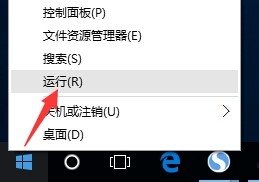
从打开的“运行”窗口中,输入命令“regedit”并按回车即可打开注册表编辑界面。
然后将新创建的DWORD项重命名为“AllowInsecureGuestAuth”,同时将其值修改为“1”,点击“确定”完成设置操作。
接下来右击任务栏“网络”图标,从其右键菜单中选择“打开网络和共享中心”项进入。
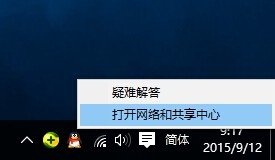
待打开“网络和共享中心”窗口后,点击左上角的“更改高级共享设置”按钮,如图所示:
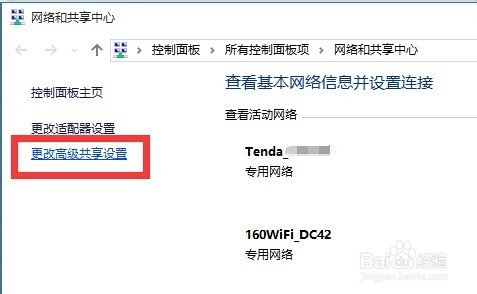
接下来从打开的“更改高级共享设置”界面中,展开“来宾或公用”栏目,勾选“启用网络发现”和“启用文件和打印共享”项,点击“保存设置”按钮。
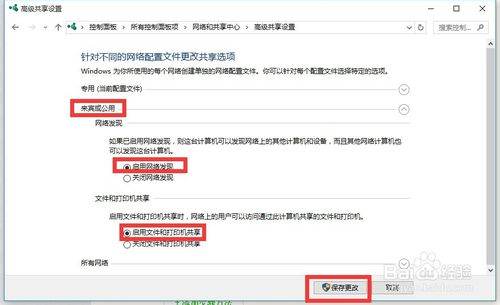
开启“Server”服务:直接按“Windows+R”打开“运行”窗口,输入“services.msc”并按回车即可进入“服务”界面。
从打开的“服务”窗口中,找到“Server”服务,右击选择“属性”项。
并从打开的“属性”窗口中,将“启动类型”设置为“自动”,同时点击“启动”按钮以启动此服务,点击“确定”完成设置。
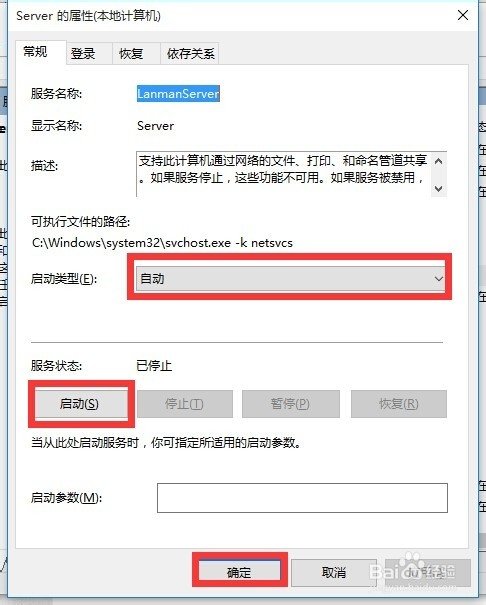
最后再尝试打开“网络”界面,就可以找到局域网中其它电脑和打印机、路由器等设备:
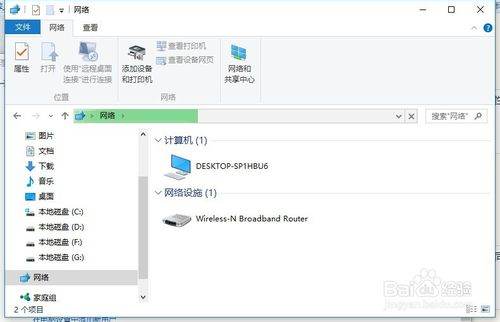
win7无法访问共享文件夹故障处理
Win7系统访问局域网共享文件夹,提示找不到网络路径,错误代码0X80070035。
首先ping对方IP地址,可以ping通,其他电脑也可以正常访问,说明不是网络问题,肯定是win7系统问题,用net share 查看共享服务是否应经开启,共享开启且防火墙已关闭,再次访问还是一样,提示找不到网路路径。
于是想到可能是那个服务没有开启,打开服务管理界面services.msc,查看workstation和CP/IP NetBIOS Helper 服务是否启动,TCP/IP NetBIOS Helper 服务禁用,启动后问题得到解决,可以正常访问共享文件夹。
以上是关于win10无法访问局域网电脑,网络中可以搜索到其他计算机,但无法连接的主要内容,如果未能解决你的问题,请参考以下文章